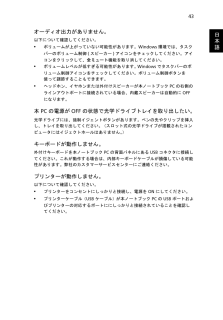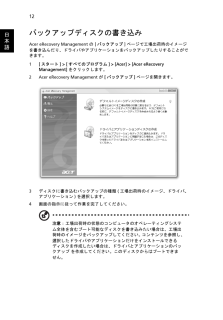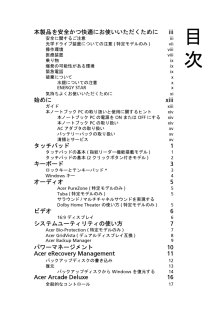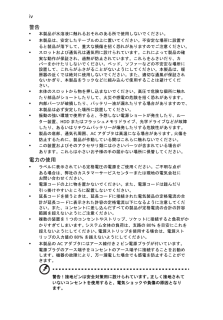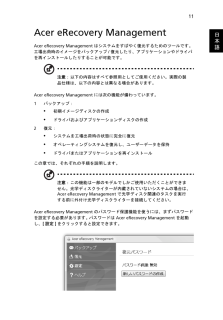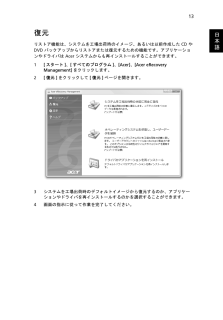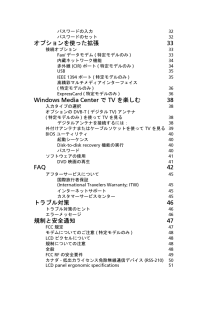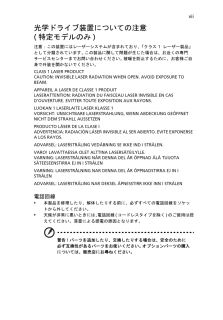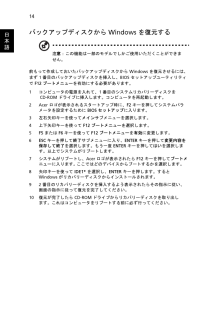Q&A
取扱説明書・マニュアル (文書検索対応分のみ)
"ライ"2 件の検索結果
"ライ"30 - 40 件目を表示
全般
質問者が納得バックライトの故障でしょうか。国内にいらっしゃらないとのことで、修理には出せないようですが、修理扱いになってしまうでしょう。
5226日前view277
全般
質問者が納得質問文からみて、可能性があるのは、作成したインストール用CDが、「Bootableになっていない」。
>F6回避ツールやnLiteを利用して、AHCIドライバを統合したインストールCDを作成してみた・・・
5287日前view308
43日本語オーディオ出力がありません。以下について確認してください。* ボリュームが上がっていない可能性があります。Windows環境では、タスクバーのボリューム制御(スピーカー)アイコンをチェックしてください。アイコンをクリックして、全ミュート機能を取り消してください。* ボリュームレベルが低すぎる可能性があります。 Windowsでタスクバーのボリューム制御アイコンをチェックしてください。ボリューム制御ボタンを使って調節することもできます。 * ヘッドホン、イヤホンまたは外付けスピーカーが本ノートブックPC の右側のラインアウトポートに接続されている場合、内蔵スピーカーは自動的にOFFになります。本PC の電源がOFF の状態で光学ドライブトレイを取り出したい。光学ドライブには、強制イジェントボタンがあります。ペンの先やクリップを挿入し、トレイを取り出してください。 (スロット式の光学ドライブが搭載されたコンピュータにはイジェクトホールはありません。)キーボードが動作しません。外付けキーボードを本ノートブックPC の背面パネルにあるUSB コネクタに接続してください。これが動作する場合は、内部キーボードケ...
12日本語バックアップディスクの書き込みAcer eRecovery Management の [バックアップ] ページで工場出荷時のイメージを書き込んだり、ドライバやアプリケーションをバックアップしたりすることができます。 1[スタート] > [すべてのプログラム] > [Acer] > [Acer eRecovery Management] をクリックします。2 Acer eRecovery Management が [バックアップ] ページを開きます。3ディスクに書き込むバックアップの種類 (工場出荷時のイメージ、ドライバ、アプリケーション) を選択します。4画面の指示に従って作業を完了してください。注意: 工場出荷時の状態のコンピュータのオペレーティングシステム全体を含むブート可能なディスクを書き込みたい場合は、工場出荷時のイメージをバックアップしてください。 コンテンツを参照し、選択したドライバやアプリケーションだけをインストールできるディスクを作成したい場合は、ドライバとアプリケーションのバックアップ を作成してください。このディスクからはブートできません。
ナビゲーションコントロール 17プレーヤーコントロール 17シネマ 17ムービーを再生 : 17ビデオ: 18ビデオファイルの再生: 19最後に再生したビデオ: 19HomeMedia 19詳細設定 20ライブアップデート : 20アルバム 21ピクチャの編集 21スライドショーの設定 22ミュージック 22オンラインメディア (特定モデルのみ)22YouTube 22Flickr 22バッテリー 23バッテリーの特徴 23バッテリー寿命を延長するには 23バッテリーの装着と取り外し 24バッテリーの充電 24バッテリー残量の確認 25バッテリーの寿命を最適化する 25低残量警告 25本ノートブック PC の携帯 27周辺装置の取りはずし 27短距離の移動 27携帯するための準備 27会議に持っていくもの 28自宅に持ち帰る 28携帯するための準備 28持っていくもの 29注意事項 29ホームオフィスの設定 29長距離の移動 29携帯するための準備 29持っていくもの 30注意事項 30海外旅行 30携帯するための準備 30持っていくもの 30注意事項 31セキュリティ機能 31セキュリティキーロックの使用 ...
本製品を安全かつ快適にお使いいただくためにiii安全に関するご注意 iii光学ドライブ装置についての注意(特定モデルのみ)vii操作環境 viii医療装置 viii乗り物 ix爆発の可能性がある環境 ix緊急電話 ix破棄について x水銀についての注意 xENERGY STAR x気持ちよくお使いいただくために xi始めに xiiiガイド xiii本ノートブック PC の取り扱いと使用に関するヒントxiv本ノートブック PC の電源を ON または OFF にするxiv本ノートブック PC の取り扱い xivACアダプタの取り扱い xvバッテリーパックの取り扱い xv清掃とサービス xvタッチパッド 1タッチパッドの基本 (指紋リーダー機能搭載モデル)1タッチパッドの基本 (2 クリックボタン付きモデル)2キーボード 3ロックキーとテンキーパッド*3Windows キー 4オーディオ 5Acer PureZone (特定モデルのみ)5Tuba (特定モデルのみ)5サラウンド/マルチチャネルサウンドを実現する Dolby Home Theater の使い方 (特定モデルのみ)5ビデオ 616:9 ディスプレイ...
iv警告* 本製品が水溶液に触れるおそれのある所で使用しないでください。* 本製品は、安定したテーブルの上に置いてください。不安定な場所に設置すると製品が落下して、重大な損傷を招く恐れがありますのでご注意ください。* スロットおよび通気孔は通気用に設けられています。これによって製品の確実な動作が保証され、過熱が防止されています。これらをふさいだり、カバーをかけたりしないでください。ベッド、ソファーなどの不安定な場所に設置して、これらがふさがることがないようにしてください。本製品は、暖房器の近くでは絶対に使用しないでください。また、適切な通風が保証されないかぎり、本製品をラックなどに組み込んで使用することは避けてください。* 本体のスロットから物を押し込まないでください。高圧で危険な個所に触れたり部品がショートしたりして、火災や感電の危険を招く恐れがあります。* 内部パーツが破損したり、バッテリー液が漏れたりする場合がありますので、本製品は必ず安定した場所に設置してください。* 振動の強い環境で使用すると、予想しない電源ショートが発生したり、ルーター装置、HDDまたはフラッシュメモリドライブ、光学ドライブなどが...
11日本語Acer eRecovery ManagementAcer eRecovery Management はシステムをすばやく復元するためのツールです。 工場出荷時のイメージをバックアップ/復元したり、アプリケーションやドライバを再インストールしたりすることが可能です。注意: 以下の内容はすべて参照用としてご使用ください。実際の製品仕様は、以下の内容とは異なる場合があります。Acer eRecovery Management には次の機能が備わっています。1バックアップ:* 初期イメージディスクの作成* ドライバおよびアプリケーションディスクの作成2復元:* システムを工場出荷時の状態に完全に復元* オペレーティングシステムを復元し、ユーザーデータを保持* ドライバまたはアプリケーションを再インストールこの章では、それぞれの手順を説明します。注意: この機能は一部のモデルでしかご使用いただくことができません。光学ディスクライターが内蔵されていないシステムの場合は、Acer eRecovery Management で光学ディスク関連のタスクを実行する前に外付け光学ディスクライターを接続してください...
13日本語復元リストア機能は、システムを工場出荷時のイメージ、あるいは以前作成した CD や DVD バックアップからリストアまたは復元するための機能です。アプリケーションやドライバは Acer システムからも再インストールすることができます。1[スタート]、[すべてのプログラム]、[Acer]、[Acer eRecovery Management]をクリックします。2[復元]をクリックして[復元]ページを開きます。3システムを工場出荷時のデフォルトイメージから復元するのか、アプリケーションやドライバを再インストールするのかを選択することができます。4画面の指示に従って作業を完了してください。
パスワードの入力 32パスワードのセット 32オプションを使った拡張 33接続オプション 33Fax/データモデム (特定モデルのみ)33内蔵ネットワーク機能 34赤外線 (CIR) ポート (特定モデルのみ)34USB 35IEEE 1394 ポート (特定モデルのみ)35高精彩マルチメディアインターフェイス(特定モデルのみ)36ExpressCard (特定モデルのみ)36Windows Media Center で TV を楽しむ38入力タイプの選択 38オプションの DVB-T (デジタル TV) アンテナ (特定モデルのみ) を使って TV を見る 38デジタルアンテナを接続するには:38外付けアンテナまたはケーブルソケットを使って TV を見る39BIOS ユーティリティ 40起動シーケンス 40Disk-to-disk recovery 機能の実行 40パスワード 40ソフトウェアの使用 41DVD 映画の再生 41FAQ 42アフターサービスについて 45国際旅行者保証(International Travelers Warranty; ITW) 45インターネットサポート 45カスタマー...
vii光学ドライブ装置についての注意(特定モデルのみ)注意: この装置にはレーザーシステムが含まれており、「クラス 1 レーザー製品」として分類されています。 この製品に関して問題が生じた場合は、お近くの専門サービスセンターまでお問い合わせください。 被曝を防止するために、お客様ご自身で外装を開かないでください。CLASS 1 LASER PRODUCTCAUTION: INVISIBLE LASER RADIATION WHEN OPEN. AVOID EXPOSURE TO BEAM.APPAREIL A LASER DE CLASSE 1 PRODUITLASERATTENTION: RADIATION DU FAISCEAU LASER INVISIBLE EN CAS D'OUVERTURE. EVITTER TOUTE EXPOSITION AUX RAYONS.LUOKAN 1 LASERLAITE LASER KLASSE 1VORSICHT: UNSICHTBARE LASERSTRAHLUNG, WENN ABDECKUNG GEOFFNET NICHT DEM STRAHLL AUSS...
14日本語バックアップディスクから Windows を復元する注意: この機能は一部のモデルでしかご使用いただくことができません。前もって作成しておいたバックアップディスクから Windows を復元させるには、まず 1 番目のバックアップディスクを挿入し、BIOS セットアップユーティリティで F12 ブートメニューを有効にする必要があります。1コンピュータの電源を入れて、1 番目のシステムリカバリーディスクを CD-ROM ドライブに挿入します。コンピュータを再起動します。2Acer ロゴが表示されるスタートアップ時に、F2 キーを押してシステムパラメータを設定するために BIOS セットアップに入ります。3左右矢印キーを使ってメインサブメニューを選択します。4上下矢印キーを使って F12 ブートメニューを選択します。5F5 またはF6キーを使ってF12 ブートメニューを有効に変更します。6ESCキーを押して終了サブメニューに入り、ENTERキーを押して変更内容を保存して終了を選択します。もう一度 ENTER キーを押してはいを選択します。以上でシステムがリブートします。7システムがリブートし、Acer...
- 1